Windows 10 adalah sistem operasi terbaru dari Microsoft dan banyak digunakan oleh pengguna komputer di seluruh dunia. Aktivasi Windows 10 diperlukan agar Anda dapat mengakses semua fitur dan fungsi yang disediakan oleh Microsoft. Dalam artikel ini, kami akan memberikan panduan lengkap tentang cara mengaktifkan Windows 10, baik menggunakan product key maupun tanpa menggunakan product key
Memilih Tipe Lisensi Windows 10
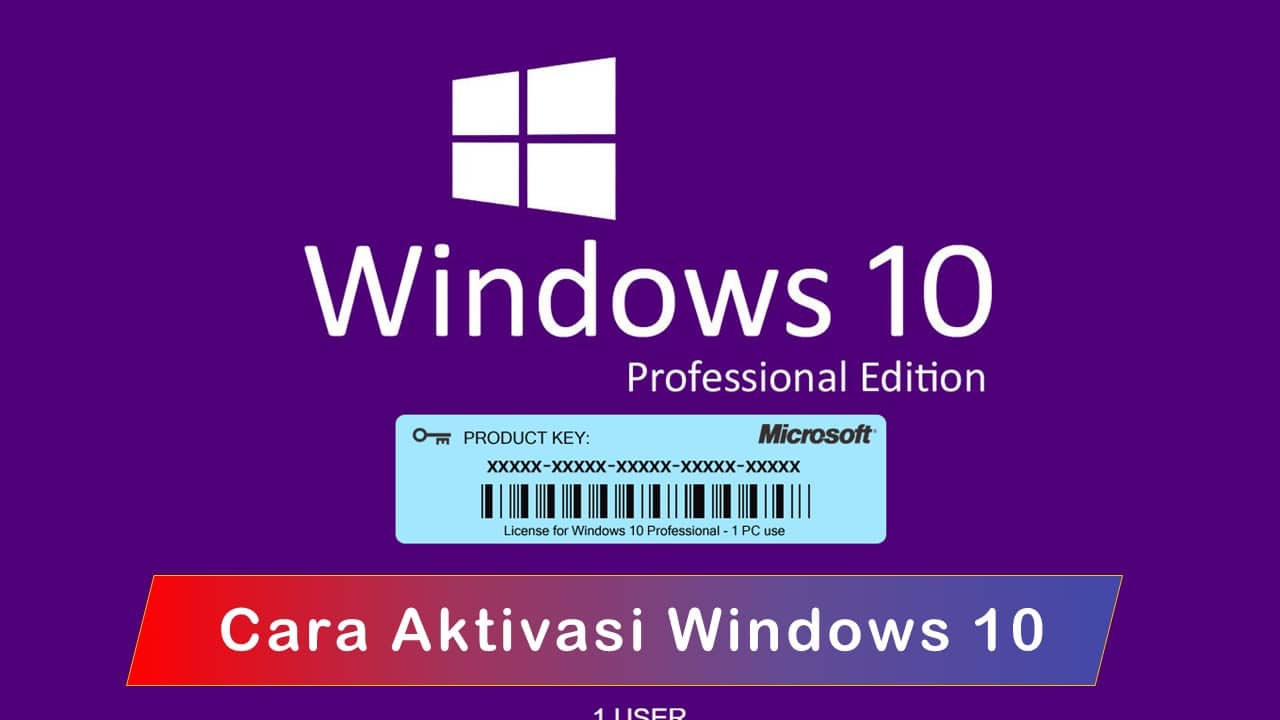
Sebelum melakukan aktivasi Windows 10, Anda harus memilih tipe lisensi yang sesuai dengan kebutuhan Anda. Terdapat dua tipe lisensi Windows 10, yaitu:
- Lisensi Retail: Anda dapat membeli lisensi ini dari toko komputer atau toko daring. Lisensi retail dapat dipindahkan antar komputer. Jika Anda mengganti komputer, Anda dapat menggunakan lisensi tersebut di komputer baru Anda.
- Lisensi OEM: Biasanya, lisensi ini disertakan pada komputer baru yang Anda beli dari produsen. Lisensi OEM hanya dapat digunakan pada satu komputer saja, dan tidak dapat dipindahkan ke komputer lain.
Pilihlah tipe lisensi yang sesuai dengan kebutuhan dan budget Anda. Setelah memilih tipe lisensi, Anda dapat melanjutkan proses aktivasi Windows 10.
Cek Status Aktivasi Windows 10 🔎
Sebelum kita melangkah lebih lanjut, pastikan bahwa Anda sudah memiliki Windows 10 yang terinstal di PC Anda. Kemudian cek status aktivasi Windows 10 Anda. Caranya adalah dengan membuka menu Start dan klik kanan pada “Computer”, lalu pilih “Properties”. Pada bagian bawah, Anda akan melihat status aktivasi Windows 10. Jika statusnya belum aktif, maka Anda harus mengaktifkannya.
Cara Aktivasi Windows 10
Berikut adalah cara aktivasi windows 10 dengan mudah dan cepat.
Cara Aktivasi Windows 10 Menggunakan Product Key
Jika Anda telah membeli Windows 10 atau menerima product key dari Microsoft, Anda dapat mengaktifkannya dengan mudah. Berikut adalah langkah-langkahnya:
1️⃣ Buka menu “Start” di Windows 10 dan pilih “Settings” (pengaturan) dengan ikon gear ⚙️. Atau, Anda juga dapat menekan tombol “Windows” + “I” secara bersamaan untuk membuka pengaturan dengan cepat.
2️⃣ Di jendela Pengaturan, gulir ke bawah dan pilih “Update & Security” (Pembaruan & Keamanan) dengan ikon perisai dan tanda panah 🔒.
3️⃣ Di bagian “Update & Security”, pilih “Activation” (Aktivasi) di panel sebelah kiri dengan tanda centang dan kunci 🔐.
4️⃣ Pada halaman Aktivasi, Anda akan melihat opsi “Change product key” (Ubah product key) di bawah status aktivasi Windows Anda. Klik opsi tersebut untuk melanjutkan.
5️⃣ Jendela “Change product key” (Ubah product key) akan muncul. Ketik atau salin Product Key yang valid ke kotak yang disediakan. Pastikan untuk memasukkan Product Key dengan hati-hati dan teliti untuk menghindari kesalahan.
6️⃣ Setelah memasukkan Product Key, klik tombol “Next” (Selanjutnya) atau “Activate” (Aktifkan) untuk memulai proses aktivasi. Windows akan memeriksa validitas Product Key dan mengaktifkan Windows 10 Anda.
7️⃣ Tunggu beberapa saat hingga proses aktivasi selesai. Jika Product Key yang Anda masukkan valid, Windows 10 akan diaktifkan dan Anda akan melihat pesan konfirmasi yang menunjukkan bahwa aktivasi berhasil dilakukan. 🎉
Selamat! Anda telah berhasil mengaktifkan Windows 10 menggunakan Product Key. Sekarang Anda dapat menikmati semua fitur dan fungsi Windows 10 secara penuh. Jangan lupa untuk menyimpan Product Key dengan aman untuk referensi di masa mendatang.
Berikut beberapa poin penting yang perlu Anda perhatikan saat menggunakan Product Key untuk mengaktifkan Windows 10:
1️⃣ Pastikan Product Key yang Anda gunakan sesuai dengan versi Windows 10 yang Anda instal. Product Key untuk Windows 10 Home berbeda dengan yang untuk Windows 10 Pro.
2️⃣ Periksa kembali Product Key yang Anda masukkan. Pastikan tidak ada kesalahan pengetikan atau karakter yang terlewat. Cermati huruf besar/kecil dan angka-angka yang dimasukkan.
3️⃣ Jika Product Key yang Anda gunakan tidak diterima atau dianggap tidak valid, pastikan Anda mendapatkannya dari sumber yang terpercaya. Hindari menggunakan Product Key bajakan atau ilegal, karena ini melanggar ketentuan dan dapat menyebabkan masalah di kemudian hari.
4️⃣ Jika Anda telah menggunakan Product Key tersebut sebelumnya dan mencoba mengaktifkan Windows 10 di komputer yang berbeda, pastikan bahwa lisensi yang Anda miliki memungkinkan transfer lisensi ke perangkat baru.
5️⃣ Jika semua langkah di atas telah Anda ikuti dengan benar namun aktivasi tetap gagal, ada kemungkinan ada masalah dengan Product Key itu sendiri atau ada masalah teknis lainnya. Dalam hal ini, disarankan untuk menghubungi dukungan teknis resmi dari Microsoft atau penyedia lisensi Windows 10 yang Anda gunakan.
Aktivasi Windows 10 dengan Lisensi Retail
Jika Anda memiliki lisensi retail, Anda dapat mengaktifkan Windows 10 dengan cara berikut:
- Langkah pertama adalah membuka menu Start dan meluncurkan aplikasi Settings.
- Jika Anda belum memperbarui Windows 10 ke versi terbaru, lakukanlah pembaharuan Windows terlebih dahulu.
- Pilih opsi Update & Security dan klik Activation.
- Pada halaman Activation, klik tombol Change Product Key.
- Masukkan kode aktivasi lisensi retail Windows 10 yang Anda beli.
- Klik Next dan ikuti instruksi yang muncul pada layar untuk menyelesaikan aktivasi Windows 10.
- Setelah proses aktivasi selesai, Windows 10 Anda akan sepenuhnya diaktifkan dan siap untuk digunakan.
Aktivasi Windows 10 dengan Lisensi OEM
Jika Anda memiliki lisensi OEM, Anda bisa mengaktifkan Windows 10 dengan cara berikut:
- Buka menu Start dan ketik “Command Prompt” pada kotak pencarian.
- Klik kanan pada Command Prompt dan pilih opsi Run as administrator.
- Pada jendela Command Prompt, ketik perintah “slmgr /ipk [product key]” tanpa tanda kutip. Ganti [product key] dengan kode aktivasi lisensi OEM Anda.
- Tunggu sampai muncul notifikasi yang menyatakan bahwa produk key berhasil diinstal.
- Lalu, ketik perintah “slmgr /ato” tanpa tanda kutip. Ini akan mengaktifkan Windows 10 secara otomatis.
- Setelah proses aktivasi selesai, Windows 10 Anda akan sepenuhnya diaktifkan dan siap untuk digunakan.
Permasalahan Aktivasi Windows 10
Jika Anda mengalami masalah saat mengaktifkan Windows 10, berikut adalah beberapa permasalahan yang mungkin terjadi dan solusinya:
- Kode aktivasi tidak valid: Pastikan bahwa kode aktivasi yang Anda masukkan benar dan valid. Jika Anda membeli lisensi barunya, cek kembali e-mail konfirmasi pembelian Anda.
- Anda belum terhubung ke internet: Pastikan bahwa koneksi internet Anda stabil dan Anda sudah terhubung ke internet. Aktivasi Windows 10 memerlukan koneksi internet yang stabil.
- Lisensi OEM sudah digunakan pada komputer lain: Lisensi OEM hanya dapat digunakan pada satu komputer saja. Jika lisensi OEM yang Anda miliki sudah digunakan pada komputer lain, maka Anda harus membeli lisensi baru.
- Aktivasi Windows 10 terblokir: Jika Windows 10 Anda tidak dapat diaktifkan, coba periksa apakah Windows Anda sudah teraktivasi sebelumnya. Jika iya, hubungi departemen dukungan Microsoft untuk mendapatkan bantuan.
Aktivasi dengan Microsoft Toolkit 🛠️
Microsoft Toolkit adalah aplikasi yang digunakan untuk mengaktifkan Windows 10 secara permanen. Aplikasi ini sangat mudah digunakan dan dapat mengaktifkan Windows 10 dengan cepat. Anda dapat mengunduh aplikasi ini secara gratis di internet. Setelah diunduh, jalankan aplikasi dan ikuti langkah-langkah yang ada di dalamnya. Setelah proses selesai, restart PC Anda dan Windows 10 akan teraktivasi secara permanen.
Cara Aktivasi Windows 10 Gratis Tanpa Product Key
Berikut ini adalah cara untuk mengaktifkan Windows 10 secara gratis tanpa menggunakan product key:
Mengaktifkan menggunakan KMS (Key Management Service) Client
KMS Client adalah sebuah aplikasi yang memungkinkan Anda untuk mengaktifkan Windows 10 secara permanen.
- Langkah pertama adalah mengunduh KMS Client dari sumber terpercaya di internet.
- Setelah mengunduh KMS Client, ekstrak file yang telah diunduh ke dalam folder yang diinginkan di komputer Anda.
- Klik kanan pada file KMS Client dan pilih “Run as administrator” (Jalankan sebagai administrator).
- Tunggu hingga proses aktivasi selesai. Setelah selesai, Windows 10 akan diaktifkan secara gratis dan permanen.
Mengaktifkan melalui “Digital License” (Lisensi Digital)
Langkah 1️⃣: Buka “Settings” (Pengaturan) di Windows 10 dengan ikon gear ⚙️. Anda dapat membukanya dengan mengklik ikon “Start” dan memilih “Settings” atau dengan menekan tombol “Windows” + “I” secara bersamaan.
Langkah 2️⃣: Di jendela Pengaturan, pilih “Update & Security” (Pembaruan & Keamanan) dengan ikon perisai dan tanda panah 🔒.
Langkah 3️⃣: Di bagian “Update & Security”, pilih “Activation” (Aktivasi) di panel sebelah kiri dengan tanda centang dan kunci 🔐.
Langkah 4️⃣: Pada halaman Aktivasi, jika Windows 10 belum diaktifkan, Anda akan melihat opsi “Activate” (Aktifkan) dengan tulisan “Windows is not activated” (Windows belum diaktifkan). Klik opsi tersebut untuk melanjutkan.
Langkah 5️⃣: Windows 10 akan mencoba mengaktifkan secara otomatis menggunakan “Digital License” (Lisensi Digital) yang terhubung ke perangkat Anda. Jika perangkat Anda sebelumnya telah terhubung ke lisensi digital yang valid, Windows 10 akan diaktifkan.
Mengaktifkan melalui “Windows 7 or Windows 8.1 product key” (Product key Windows 7 atau Windows 8.1)
Langkah 1️⃣: Buka “Settings” (Pengaturan) di Windows 10 dengan ikon gear ⚙️.
Langkah 2️⃣: Di jendela Pengaturan, pilih “Update & Security” (Pembaruan & Keamanan) dengan ikon perisai dan tanda panah 🔒.
Langkah 3️⃣: Di bagian “Update & Security”, pilih “Activation” (Aktivasi) di panel sebelah kiri dengan tanda centang dan kunci 🔐.
Langkah 4️⃣: Pada halaman Aktivasi, pilih opsi “Change product key” (Ubah product key).
Langkah 5️⃣: Masukkan product key yang valid untuk Windows 7 atau Windows 8.1 yang Anda miliki. Jika product key tersebut valid, Windows 10 akan diaktifkan menggunakan product key tersebut.
Mengaktifkan melalui “Activation Troubleshooter” (Pemecah Masalah Aktivasi)
Langkah 1️⃣: Buka “Settings” (Pengaturan) di Windows 10 dengan ikon gear ⚙️.
Langkah 2️⃣: Di jendela Pengaturan, pilih “Update & Security” (Pembaruan & Keamanan) dengan ikon perisai dan tanda panah 🔒.
Langkah 3️⃣: Di bagian “Update & Security”, pilih “Activation” (Aktivasi) di panel sebelah kiri dengan tanda centang dan kunci 🔐.
Langkah 4️⃣: Pada halaman Aktivasi, gulir ke bawah hingga Anda melihat opsi “Troubleshoot” (Pemecahan Masalah). Klik opsi tersebut untuk melanjutkan.
Langkah 5️⃣: Windows 10 akan membuka “Activation Troubleshooter” (Pemecah Masalah Aktivasi). Ikuti langkah-langkah yang diberikan untuk menyelesaikan proses pemecahan masalah aktivasi.
Metode-metode di atas adalah cara-cara untuk mengaktifkan Windows 10 secara gratis tanpa menggunakan product key. Namun, perlu diperhatikan bahwa ini hanya memberikan aktivasi terbatas dan beberapa fitur mungkin tidak tersedia. Untuk mengakses semua fitur lengkap Windows 10, disarankan untuk memperoleh product key yang valid.
Selain itu, metode-metode di atas dapat berfungsi dengan baik pada beberapa perangkat, tetapi tidak dijamin berhasil pada semua komputer. Hasilnya dapat bervariasi tergantung pada konfigurasi sistem dan faktor-faktor lainnya.
Penting untuk mencatat bahwa menggunakan Windows 10 tanpa aktivasi yang sah melanggar ketentuan penggunaan Microsoft dan dapat berdampak pada keamanan dan pembaruan sistem operasi Anda.
Aktivasi Windows 10 Menggunakan KMSpico
KMSpico adalah salah satu alat aktivasi populer yang digunakan untuk mengaktifkan Windows 10 secara gratis. Berikut adalah langkah-langkah untuk menggunakan KMSpico:
- Pertama, pastikan Anda mengunduh KMSpico dari sumber yang terpercaya.
- Setelah mengunduh KMSpico, ekstrak file yang telah diunduh.
- Jalankan file KMSpico sebagai administrator dengan mengklik kanan dan memilih “Run as administrator”.
- Tunggu hingga proses aktivasi selesai. Setelah selesai, Windows 10 akan diaktifkan secara gratis.
Perlu diingat bahwa penggunaan alat aktivasi seperti KMSpico berarti Anda mengabaikan lisensi resmi Windows 10. Meskipun dapat mengaktifkan Windows 10 secara gratis, hal ini melanggar kebijakan Microsoft dan dapat memiliki risiko keamanan.
Aktivasi Windows 10 Permanen Tanpa Product Key
Jika Anda ingin mengaktifkan Windows 10 secara permanen tanpa menggunakan product key, Anda dapat menggunakan aplikasi atau alat aktivasi tertentu. Namun, perlu diingat bahwa menggunakan metode ini melanggar kebijakan Microsoft dan dapat memiliki risiko keamanan.
Ada beberapa alat aktivasi yang tersedia di internet yang dapat Anda gunakan. Namun, sebelum menggunakan alat tersebut, pastikan untuk memverifikasi sumbernya dan melakukan penelitian yang cukup.
Aktivasi Windows 10 Pro
Windows 10 Pro adalah versi yang lebih canggih dan lengkap dari sistem operasi Windows 10, menawarkan fitur-fitur khusus yang cocok untuk penggunaan profesional dan bisnis. Aktivasi Windows 10 Pro memungkinkan Anda memanfaatkan semua fitur dan manfaat yang ditawarkan oleh versi Pro ini.
Ada beberapa metode aktivasi yang dapat Anda gunakan, yaitu:
- Aktivasi melalui Settings: Buka menu “Settings” (Pengaturan) dengan ikon gear ⚙️. Pilih “Update & Security” (Pembaruan & Keamanan), lalu pilih “Activation” (Aktivasi) di panel sebelah kiri dengan tanda centang dan kunci 🔐. Pilih opsi “Change product key” (Ubah product key) dan masukkan Product Key yang valid.
- Aktivasi melalui Command Prompt: Buka Command Prompt dengan hak akses Administrator, lalu ketik perintah “slmgr /ipk <Product Key>” diikuti dengan Product Key yang valid. Tekan Enter untuk mengaktifkan Windows 10 Pro.
- Aktivasi melalui Activation Troubleshooter: Buka menu “Settings” (Pengaturan), pilih “Update & Security” (Pembaruan & Keamanan), dan kemudian pilih “Activation” (Aktivasi). Pilih opsi “Troubleshoot” (Pemecahan Masalah) dan ikuti petunjuk untuk menyelesaikan proses aktivasi.
Dengan mengikuti langkah-langkah di atas, Anda dapat mengaktifkan Windows 10 Pro dengan mudah.
Aktivasi Windows 10 adalah proses yang penting jika Anda ingin menggunakan semua fitur yang tersedia pada sistem operasi ini. Pilihlah tipe lisensi yang sesuai dengan kebutuhan Anda dan ikuti instruksi di atas untuk mengaktifkan Windows 10. Jika Anda mengalami masalah saat mengaktifkan Windows 10, coba periksa solusinya pada bagian permasalahan aktivasi Windows 10 di atas.
 Aksitekno Situs Berita Tekno No. #1 di Indonesia
Aksitekno Situs Berita Tekno No. #1 di Indonesia